Perselisihan adalah aplikasi masuk untuk mengobrol sambil bermain game, menonton film, atau melakukan hal lain bersama grup. Alasan utama mengapa Discord menyertakan daftar panjang opsi aksesibilitas, termasuk text-to-speech. Dalam panduan ini, kami akan menunjukkan cara menggunakan text-to-speech di Discord dan beberapa pengaturan yang dapat Anda sesuaikan.
Isi
- Cara mengaktifkan text-to-speech di Discord
- Cara menggunakan text-to-speech di Discord
- Cara mengatur notifikasi text-to-speech di Discord
Video yang Direkomendasikan
Mudah
5 menit
Aplikasi desktop perselisihan
Jika Anda baru memulai Discord, pastikan untuk membaca panduan kami cara membuat bot perselisihan. Bot sangat penting untuk menjalankan server Anda sendiri, jadi Anda pasti ingin memiliki pengetahuan itu di saku belakang Anda. Kami juga memiliki panduan tentangnya cara menyematkan pesan di Discord, yang merupakan keterampilan sederhana dan penting.
Cara mengaktifkan text-to-speech di Discord
Discord mengaktifkan text-to-speech secara default, sehingga mudah untuk memulai. Meskipun fitur ini langsung diaktifkan, Anda harus mengaturnya saat Anda mendengar notifikasi text-to-speech. Kami akan menunjukkan cara melakukannya di bagian terakhir. Untuk saat ini, kami akan membahas cara mengonfirmasi bahwa text-to-speech aktif.
Langkah 1: Buka Perselisihan dan klik Pengaturan tombol. Bentuknya seperti roda gigi, dan Anda akan menemukannya di samping avatar Anda di pojok kiri bawah.
Langkah 2: Di bawah Pengaturan aplikasi tab di menu sebelah kiri, pilih Aksesibilitas.
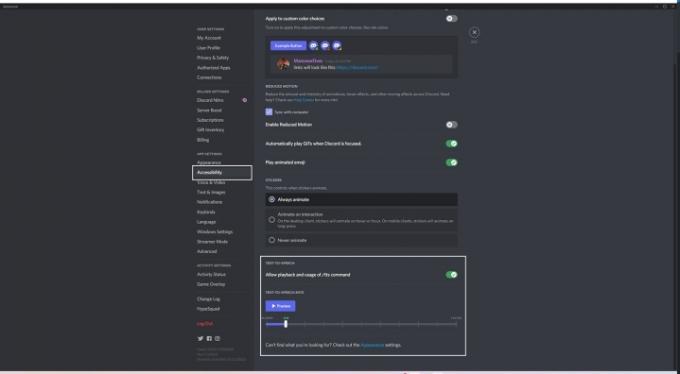
Terkait
- Bot Discord yang didukung GPT ini dapat mengajari Anda bahasa baru — berikut cara menggunakannya
- Cara menggunakan ChatGPT untuk merangkum buku atau artikel
- Cara menjaga status Microsoft Teams Anda tetap aktif
Langkah 3: Gulir ke bawah dan aktifkan tombol di sebelah Izinkan Pemutaran dan Penggunaan Perintah /tts.
Anda juga dapat mengatur kecepatan text-to-speech di sini. Kami menyarankan untuk membiarkan pengaturan pada posisi defaultnya, namun Anda dapat mempercepat atau memperlambat kecepatan bicara sesuai keinginan Anda. Sebelum menutup, pastikan untuk memilih Pratinjau untuk memastikan text-to-speech berfungsi sesuai keinginan Anda.
Cara menggunakan text-to-speech di Discord
Setelah menyiapkan text-to-speech, Anda dapat mulai menggunakannya untuk mengirim pesan atau membacakan pesan untuk Anda. Sebelum mendalami, perhatikan bahwa ada sedikit perbedaan antara aplikasi Discord dan versi browser. Aplikasi ini menyertakan suara uniknya sendiri untuk text-to-speech. Jika Anda menggunakan versi browser, suara tersebut akan menjadi suara standar yang tersedia di browser Anda.
Langkah 1: Untuk mengirim pesan text-to-speech, ketik /tts sebelum pesanmu. Perintah tersebut akan hilang setelah Anda mengirim pesan, tetapi penerima akan mendengarnya dibacakan dengan lantang.
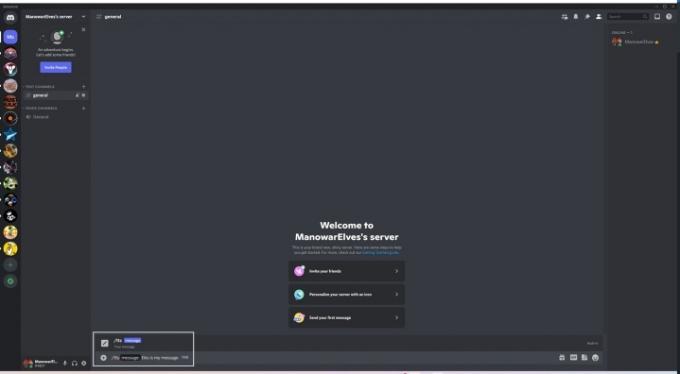
Langkah 2: Agar pesan dibacakan kepada Anda, arahkan kursor ke pesan tersebut dan pilih tiga titik di sisi kanan. Lalu klik Ucapkan Pesan.
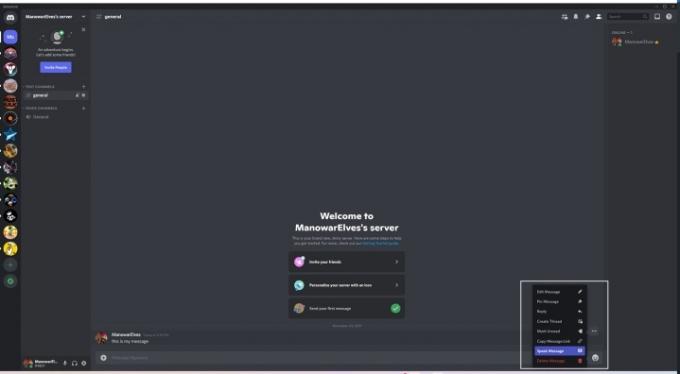
Cara mengatur notifikasi text-to-speech di Discord
Dengan menggunakan cara di atas, Anda dapat menargetkan text-to-speech ke pesan tertentu yang Anda kirim atau terima. Anda juga dapat mengaktifkan text-to-speech untuk notifikasi, yang tidak memerlukan /tts perintah atau langkah tambahan apa pun untuk mendengarkan pesan. Saat seseorang mengeposkan pesan di suatu saluran, Anda akan mendengarnya dibacakan untuk Anda.
Discord menawarkan tiga opsi notifikasi text-to-speech. Inilah mereka:
- Untuk semua saluran: Mengaktifkan text-to-speech untuk semua pesan di semua saluran yang Anda ikuti. Kami menyarankan untuk tidak mengaktifkannya untuk menghindari spam. Jika Anda kesulitan membaca pesan, pertimbangkan untuk meninggalkan saluran yang tidak Anda gunakan untuk menghindari banyak notifikasi.
- Untuk saluran yang dipilih saat ini: Mengaktifkan text-to-speech untuk saluran teks yang sedang Anda jelajahi. Pengaturan ini berfungsi untuk saluran tertentu, bukan seluruh server, dan tidak memerlukan /tts memerintah.
- Tidak pernah: Menonaktifkan semua text-to-speech di seluruh saluran dan server. Ini akan menonaktifkan text-to-speech meskipun seseorang menggunakan /tts memerintah.
Meskipun sulit untuk menghindari spam ketika semua notifikasi text-to-speech diaktifkan, pelecehan masih melanggar pedoman komunitas Discord. Pastikan untuk membaca panduan kami tentang cara melaporkan seseorang di Discord jika Anda mengalami masalah dengan notifikasi text-to-speech yang berisi spam.
Pengaturan notifikasi ini berada di area yang berbeda dari opsi text-to-speech. Inilah cara menemukannya.
Langkah 1: Klik Pengaturan ikon di Perselisihan. Ikon roda gigi ini berada di pojok kiri bawah jendela, di samping avatar Anda.
Langkah 2: Di bawah Pengaturan aplikasi tab di menu sebelah kiri, pilih Pemberitahuan.
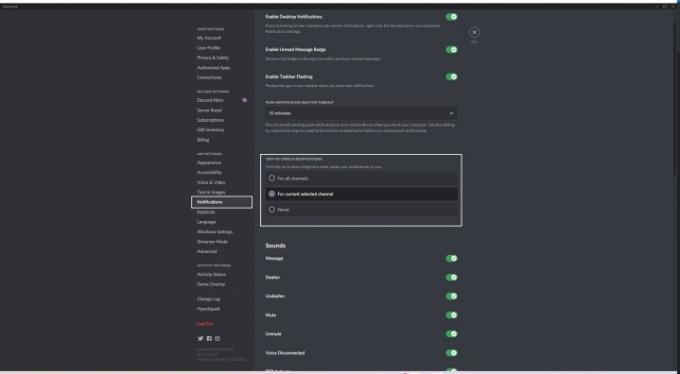
Langkah 3: Di bawah Notifikasi Teks-ke-Ucapan, pilih jenis notifikasi yang Anda inginkan.
Text-to-speech adalah fitur hebat di Discord, tetapi Anda mungkin perlu bereksperimen dengan notifikasi agar berfungsi sesuai keinginan Anda. Untungnya, semua opsi text-to-speech hanya berjarak beberapa klik saja.
Rekomendasi Editor
- Bagaimana kami menguji laptop
- Cara menggunakan laptop dengan monitor sekunder
- Cara mencadangkan iPhone menggunakan Mac, iCloud, atau PC
- Cara menggunakan DALL-E 2 untuk menghasilkan gambar AI
- Cara merakit PC dari awal: Panduan pemula untuk membuat komputer desktop Anda sendiri
Tingkatkan gaya hidup AndaTren Digital membantu pembaca mengawasi dunia teknologi yang bergerak cepat dengan semua berita terkini, ulasan produk yang menyenangkan, editorial yang berwawasan luas, dan cuplikan unik.




